google浏览器下载目录权限设置教程
来源:Google Chrome官网
时间:2025-06-28
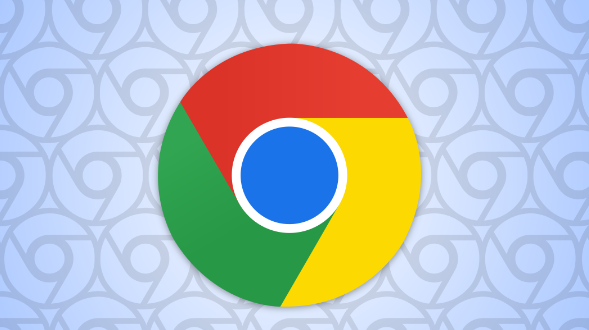
设置默认下载路径及权限
1. 打开浏览器设置:启动Chrome浏览器,点击右上角的三个点图标,选择“设置”选项。
2. 进入高级设置:在设置页面中,将鼠标向下滚动,找到“高级”选项并点击展开。
3. 修改下载内容设置:在高级设置中,找到“下载内容”部分,点击“更改”按钮,在弹出的对话框中,选择一个新的文件夹作为默认下载路径,确保该文件夹具有读写权限,以便能够正常保存下载的文件。
4. 确认设置:选择好新的下载路径后,点击“确定”或“保存”按钮,使设置生效。此后,Chrome浏览器将把下载的文件自动保存到你指定的文件夹中。
查看和调整下载目录权限
1. 查找下载目录:按照上述方法进入“下载内容”设置页面,查看当前默认的下载路径所对应的文件夹。
2. 检查权限:在Windows系统中,右键点击下载目录文件夹,选择“属性”,在“安全”选项卡中,查看当前用户对该文件夹的权限是否包含“读取”和“写入”权限。如果权限不足,可点击“编辑”按钮进行修改。在Mac系统中,可通过“终端”输入相关命令来查看和修改文件夹权限,如使用`chmod`命令为当前用户授予读写权限。
3. 设置特定权限:根据实际需求,你还可以对下载目录设置更具体的权限,例如限制某些用户或程序对该文件夹的访问权限。在Windows系统中,可在“安全”选项卡中添加或删除用户,并为其分配相应的权限;在Mac系统中,可通过终端命令结合`sudo`权限来进行更精细的权限设置。
